- Autore Jason Gerald [email protected].
- Public 2024-01-19 22:13.
- Ultima modifica 2025-01-23 12:20.
I pennelli in Photoshop sono fondamentalmente forme di timbro che puoi trascinare nell'immagine. I pennelli non vengono utilizzati solo per creare linee o immagini duplicate, ma vengono anche utilizzati per creare effetti di luce, trame, pittura digitale e così via. I pennelli ti consentono di aggiungere profondità e un bel flusso alla tua opera d'arte. Tuttavia, questo non può essere fatto se la spazzola non è stata installata.
Fare un passo
Metodo 1 di 3: download di nuovo pennello
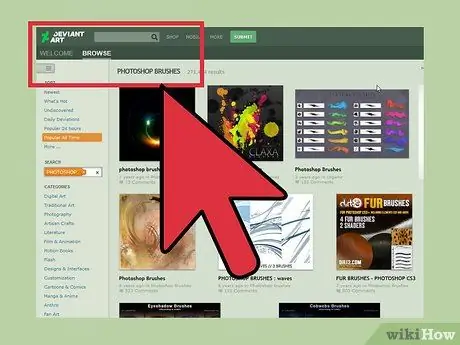
Passaggio 1. Cerca nuovi modelli di pennello gratuitamente su Internet
Se non sai quale modello desideri, cerca " Photoshop Brush Pack " con un motore di ricerca nel tuo browser. Ci sono molte opzioni, dai set per dipingere, ai pennelli speciali per ombreggiare o disegnare l'erba. Per ora, cerca il set di pennelli di base e scegli quello che ti piace. Ecco alcuni siti affidabili per cercare i pennelli:
- DeviantArt
- Mercato Creativo
- Tagli di design
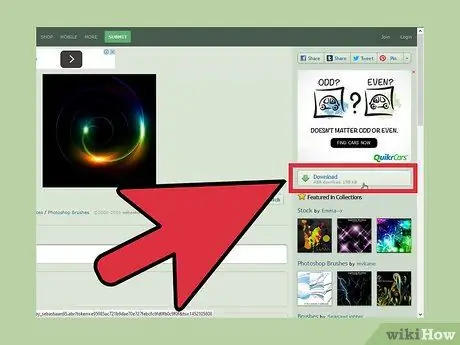
Passaggio 2. Scarica il file. ZIP sul tuo computer
La maggior parte dei file dei pennelli viene salvata in un formato. ZIP, che è più o meno una cartella per contenere tutti i pennelli. Scarica i pennelli che ti piacciono sul tuo computer. Il file. ZIP dovrà essere aperto, ma quasi tutti i computer moderni dispongono già di software per aprire ZIP.
Per trovare più facilmente il pennello scaricato in un secondo momento, fai clic e trascina il file sul desktop
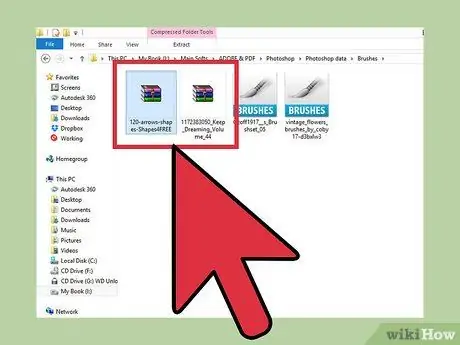
Passaggio 3. Aprire il file. ZIP
Avrai bisogno di un programma di estrazione di file ZIP, ma di solito è preinstallato sul tuo computer. Per aprirlo, fai doppio clic sul file. ZIP. Se non soddisfa, controlla la cartella "Download".
Se non sei sicuro di poter aprire il file ZIP, fai clic con il pulsante destro del mouse e seleziona " Estrai " o " Apri con ". I programmi comunemente usati per aprire i file ZIP sono ZIP Archive o WinRAR
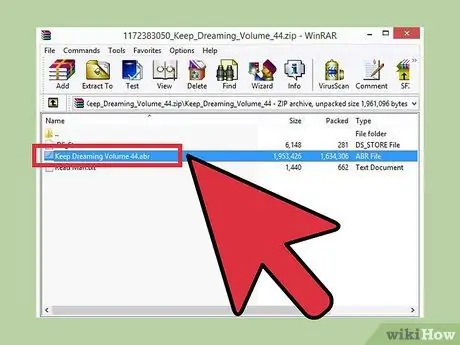
Passaggio 4. Assicurati che nella cartella sia presente un file.abr
Una volta aperto, troverai diversi file nella cartella. Tuttavia, solo un file è rilevante per te, ovvero il file in formato.abr. Se non è presente, elimina la cartella e trova un nuovo set di pennelli.
Metodo 2 di 3: aggiunta di un nuovo pennello a Photoshop
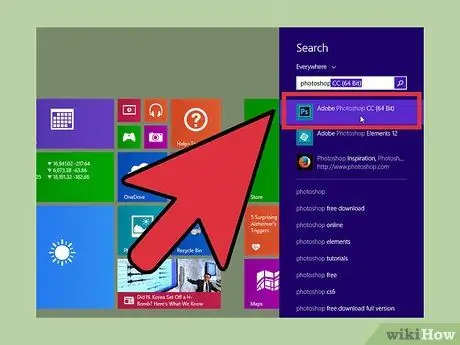
Passaggio 1. Apri Photoshop
Non è necessario aprire l'immagine. Basta aprire il programma per installare i pennelli.
Anche l'apertura di una finestra del Finder o di Esplora risorse che mostra i pennelli ti aiuterà perché dovrai trovarli di nuovo
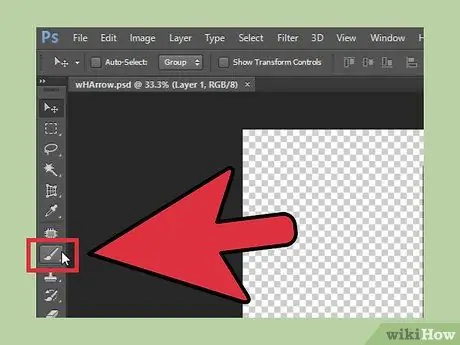
Passo 2. Premi B o fai clic sullo strumento Pennello per aprire la barra dei pennelli nella parte superiore dello schermo
La barra nella parte superiore di questa schermata cambierà a seconda dello strumento che hai aperto. Basta premere B per passare allo strumento pennello.
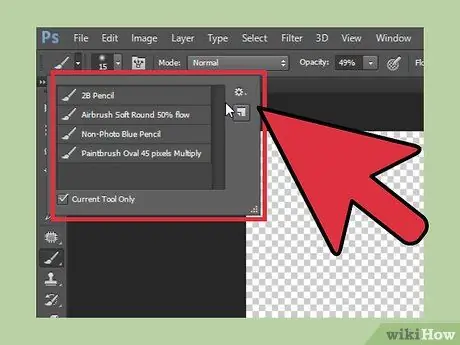
Passaggio 3. Fare clic sulla piccola freccia rivolta verso il basso sulla barra dei pennelli
Questa freccia si trova solitamente accanto all'icona del piccolo punto e si trova nell'angolo in alto a sinistra dello schermo. Questa icona aprirà il "Menu dei pennelli predefiniti".
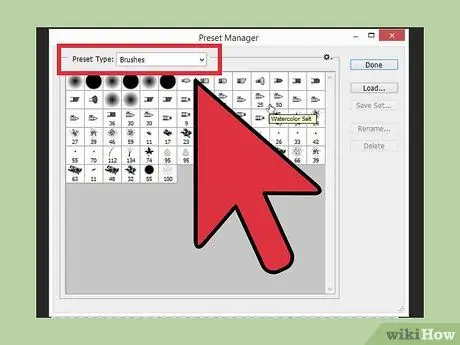
Passaggio 4. Fare clic sul simbolo dell'ingranaggio, quindi trovare "Carica pennelli
" Si aprirà una finestra per trovare il tuo pennello. Torna al file ZIP e cerca il file.abr (nuovi pennelli).
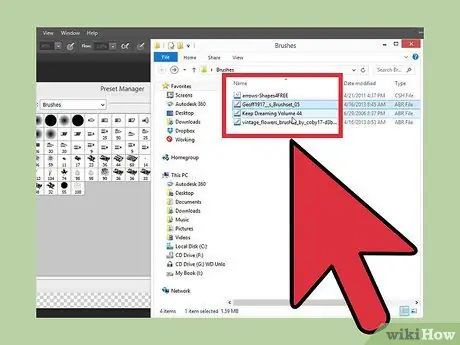
Passaggio 5. Fare doppio clic sul file.abr per installare i pennelli
In questo modo, i tuoi pennelli verranno aggiunti automaticamente al menu predefinito. I pennelli si trovano sempre andando al menu Pennelli predefiniti. Basta fare clic sul simbolo dell'ingranaggio e trovare il nuovo pennello nella parte inferiore del menu a discesa.
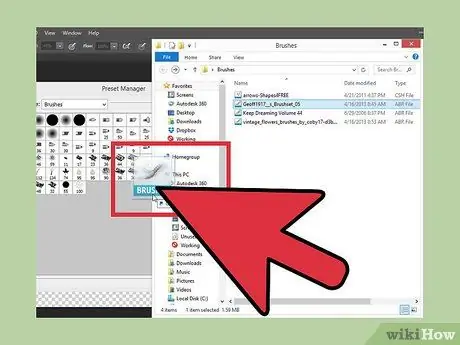
Passaggio 6. In alternativa, aggiungi nuovi pennelli facendo clic e trascinando i pennelli nella finestra di Photoshop
Questo metodo è molto semplice. Basta fare clic sul file.abr in una cartella o sul desktop, quindi trascinare e rilasciare il file nella finestra di Photoshop. Il programma organizzerà automaticamente i tuoi nuovi pennelli. Se questi due metodi non funzionano, prova un altro metodo:
- Fai clic su "Modifica" (Modifica) dalla barra in alto
- Fai clic su "Predefiniti", quindi su "Gestione predefiniti".
- Assicurati che "Tipo predefinito:" sia impostato su "Pennelli".
- Fai clic su "Carica" e trova il pennello, fai doppio clic per installarlo.
Metodo 3 di 3: aggiunta di più pennelli contemporaneamente
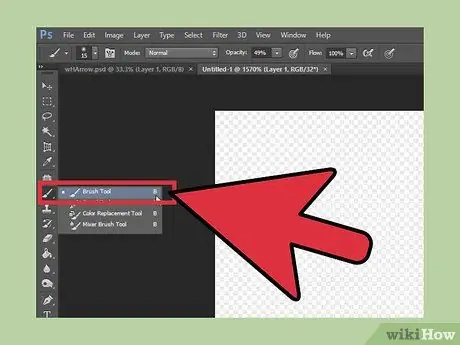
Passaggio 1. Aggiungi più pacchetti di pennelli nei file di sistema di Photoshop per risparmiare tempo
Se vuoi aggiungere molti nuovi pennelli, puoi risparmiare molto tempo trascinandoli e rilasciandoli nelle cartelle corrette. Questo metodo è compatibile con Windows e Mac.
Assicurati che Photoshop sia chiuso prima di iniziare
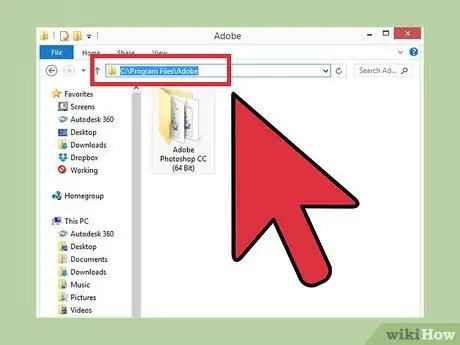
Passaggio 2. Apri il tuo file Photoshop utilizzando il seguente indirizzo
Ci sono due modi diversi che sono indicati di seguito. Tuttavia, gli utenti Mac possono semplicemente Cmd-Click sull'icona di Photoshop per aprire la cartella.
-
Finestre:
C:\Programmi\Adobe\Photoshop
-
Mac:
/Utenti/{IL TUO NOME UTENTE}/Libreria/Application Support/Adobe/Adobe Photoshop _/
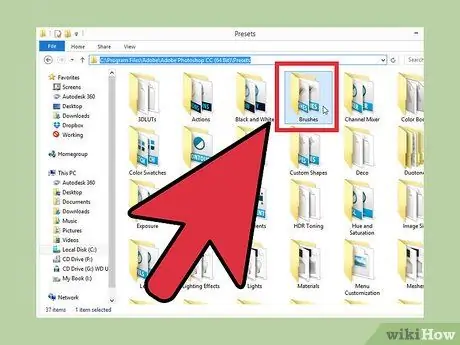
Passaggio 3. Fare clic su "Predefiniti", quindi su "Pennelli" per aprire tutti i pennelli
A questo punto Adobe risolverà tutti i tuoi pennelli e dove Photoshop cercherà nuovi pennelli.
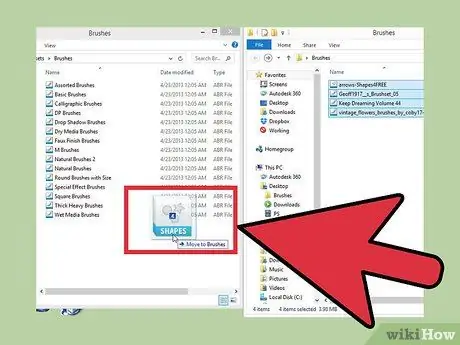
Passaggio 4. Fare clic e trascinare i nuovi pennelli in questa cartella
Se hai già aperto il file. ZIP, fai clic e trascina il file.abr nella cartella Pennelli. La prossima volta che aprirai Photoshop, i nuovi pennelli saranno disponibili e pronti per l'uso.






